windows 10 系统是众多用户选择的操作系统之一,但有些用户在尝试访问共享文件夹时会遇到被提示无权访问的问题,并被告知需联系网络管理员以获取权限。针对这一情况,今天为大家整理了一份关于 windows 10 共享文件夹无法在 windows 7 上访问的解决方案。
Windows 10 共享文件夹 Windows 7 无权访问的解决办法
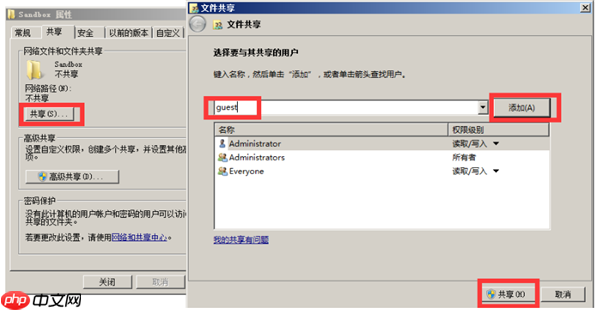
(1)完全控制 = 可以自由修改、添加或删除共享文件。
(2)读取 = 只能查看文件,不能执行其他操作。
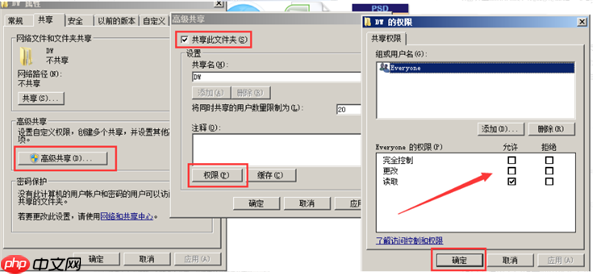
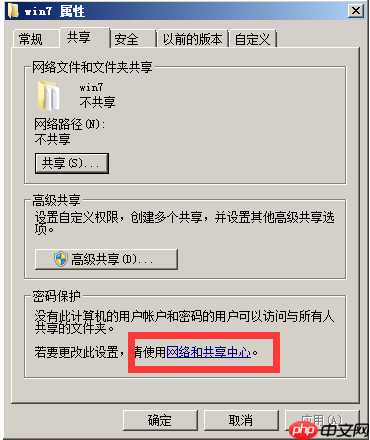
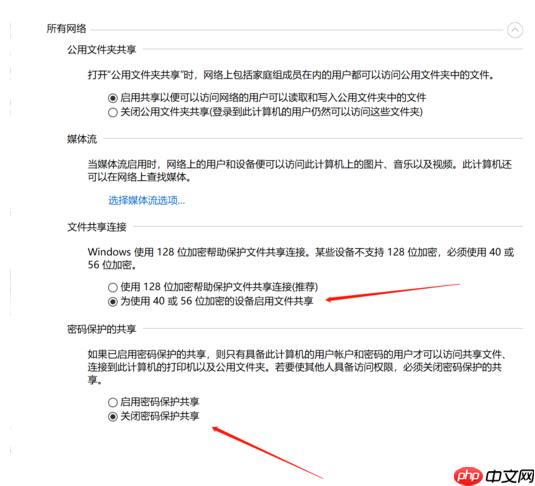
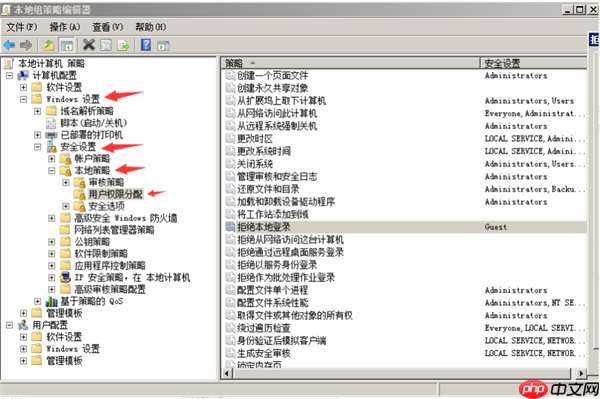
① 拒绝本地登录 -> 删除 Guest 用户。
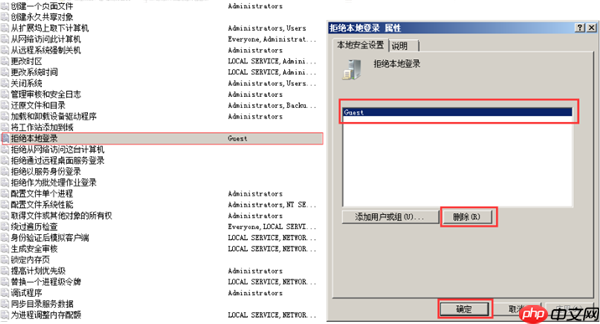
② 拒绝从网络访问这台计算机 -> 删除所有用户。
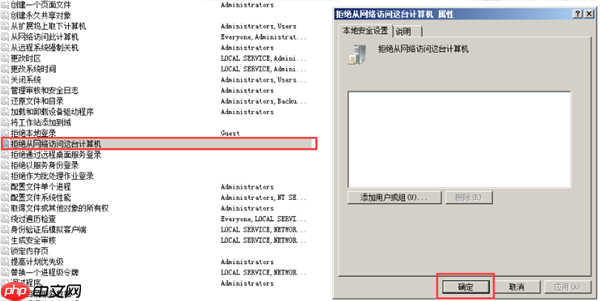
③ 从网络访问此计算机 -> 添加以下四个用户。
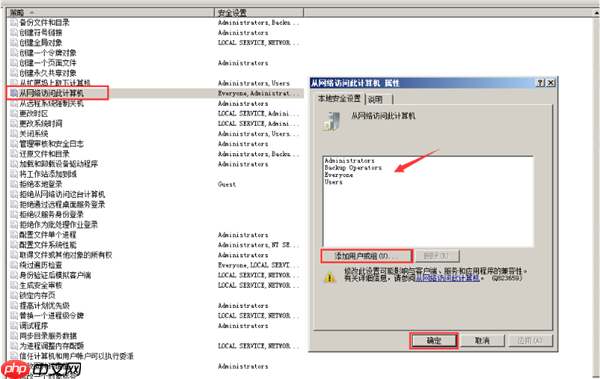
① 账户:来宾账户状态 -> 已启用。
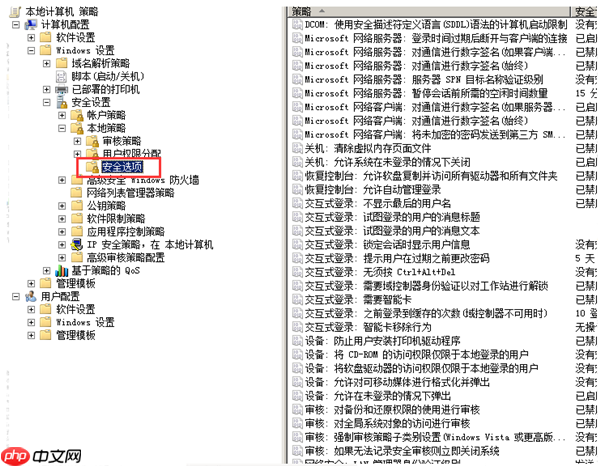
② 账户:使用空密码的本地账户只允许进行控制台登录 -> 已禁用。
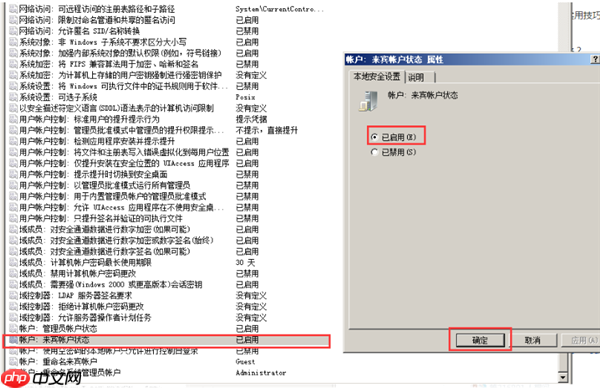
③ 网络访问:本地账户的共享和安全模型 -> 经典模式。
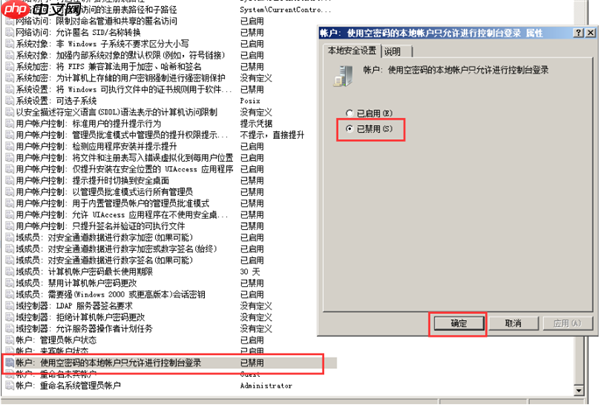
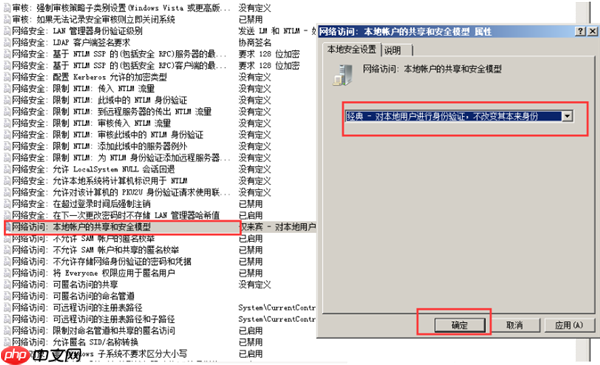
① Workstation(可能显示为 LanmanWorkstation)-> 确保其启动状态。
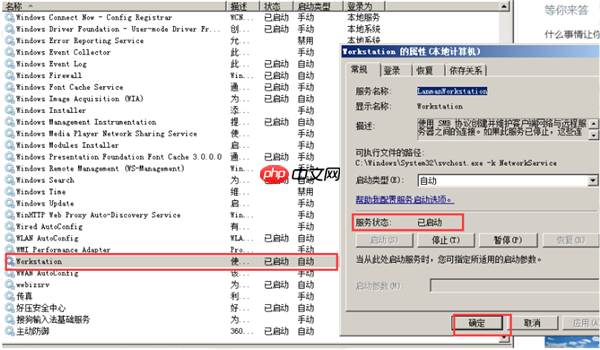
② Server(可能显示为 LanmanServer)-> 启动,这样就能顺利访问了。
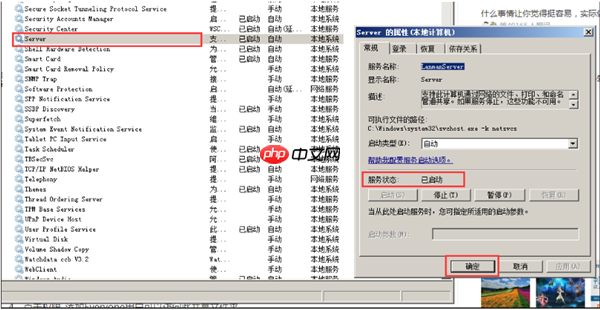
以上就是Win10共享文件夹Win7没有权限访问怎么办?的详细内容,更多请关注php中文网其它相关文章!

每个人都需要一台速度更快、更稳定的 PC。随着时间的推移,垃圾文件、旧注册表数据和不必要的后台进程会占用资源并降低性能。幸运的是,许多工具可以让 Windows 保持平稳运行。

Copyright 2014-2025 https://www.php.cn/ All Rights Reserved | php.cn | 湘ICP备2023035733号